Как пользоваться Gparted
Если вы хотите установить еще один дистрибутив Linux на свой компьютер, изменить размер существующего раздела, добавить новый жесткий диск или выполнить переразметку диска вам обязательно понадобиться редактор разделов. Существует множество утилит, предназначенных для решения этой задачи, есть как консольные, так и графические варианты, но одна из самых популярных — это программа Gparted.
С помощью Gparted вы можете выполнять все основные действия, такие как изменение размеров раздела, создание таблицы разделов, форматирование разделов и даже проверка файловой системы. В этой статье мы рассмотрим как пользоваться Gparted. Подробно разберем интерфейс программы и ее возможности.
Установка Gparted
Перед тем как мы перейдем к работе с утилитой, вам необходимо ее установить. Она есть в официальных репозиториях большинства известных дистрибутивов и пакет называется везде одинаково — gparted. Например, для установки программы в Ubuntu достаточно набрать команду:
Редактор дисковых разделов GParted
sudo apt install gparted
Чтобы установить Gparted в Red Hat или CentOS используйте:
sudo yum install gparted
А установка в Fedora выполняется с помощью dnf:
sudo dnf install gparted
Как пользоваться Gparted
После того, как программа будет установлена, вы можете запустить ее из главного меню. Только обратите внимание, для правильной работы утилиту необходимо запускать с правами суперпользователя. Если вы запускаете ее из главного меню, то система сама спросит пароль.
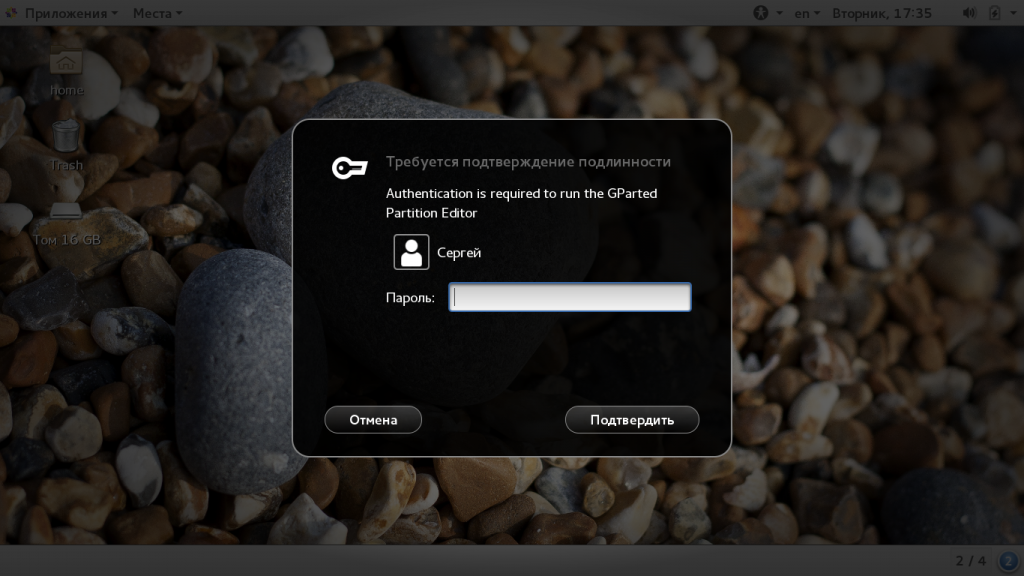
1. Интерфейс программы
После запуска перед вами откроется главное окно программы. Оно состоит из нескольких областей. Давайте рассмотрим их чтобы потом было проще использовать программу:
- Меню — находится в самом верху окна;
- Список устройств — находится справа сразу под меню;
- Панель инструментов — находится слева от списка устройств, здесь вы можете выбрать один из подключенных дисков;
- Свободное место — диаграмма соотношений размеров дисков;
- Рабочая область — здесь отображаются все разделы на текущем диске.
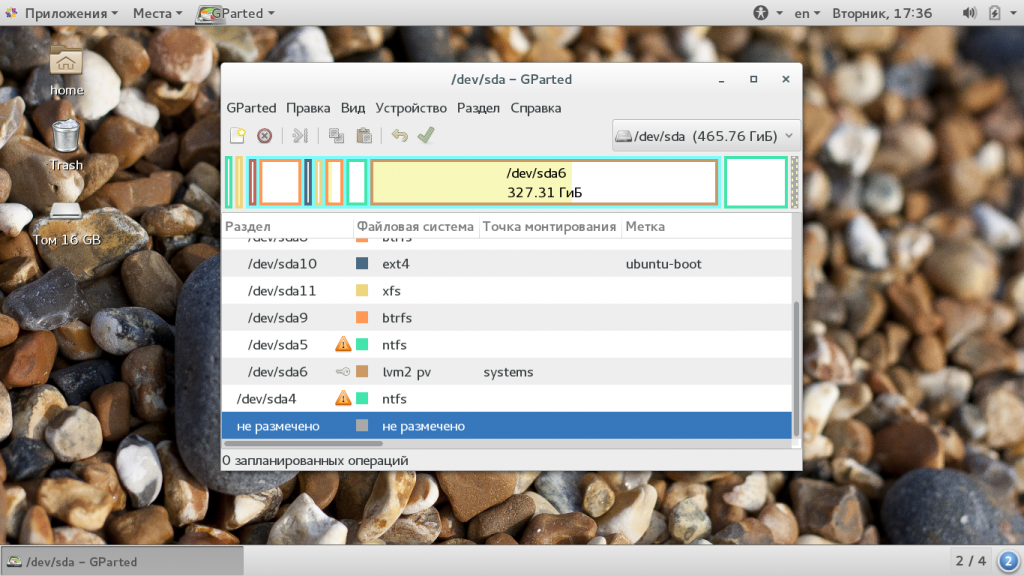
Все это мы и будем использовать для работы с разделами. Как вы убедитесь, использование Gparted очень просто. Дальше мы рассмотрим как разбить диск Gparted.
2. Создание таблицы разделов
Первое, что обычно вам может понадобиться сделать с новым диском — это создать таблицу разделов. Если вы хотите подключить к системе новый диск, то и он еще не размечен, то для этого необходимо открыть меню «Устройства» -> «Создать таблицу разделов»:
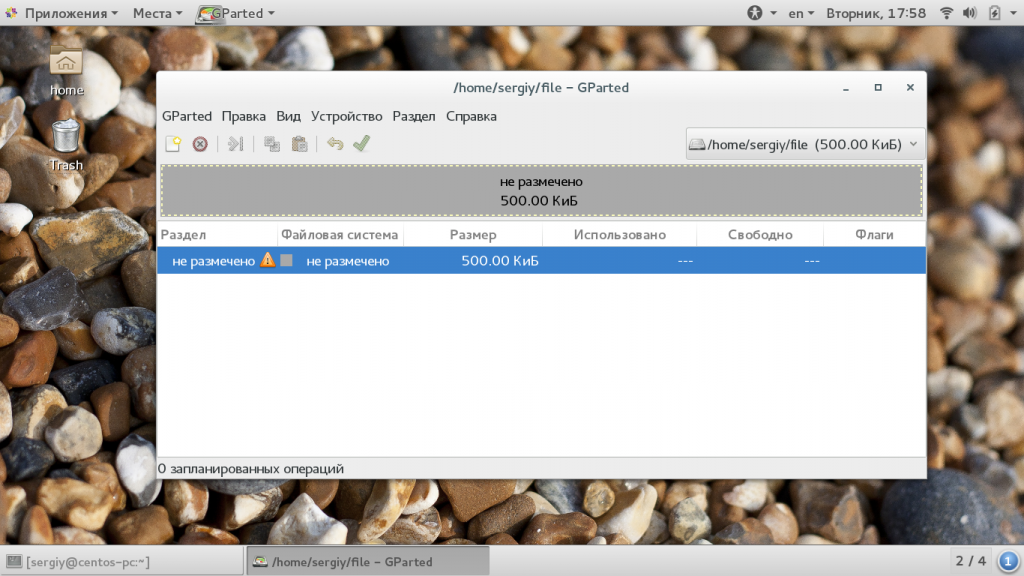
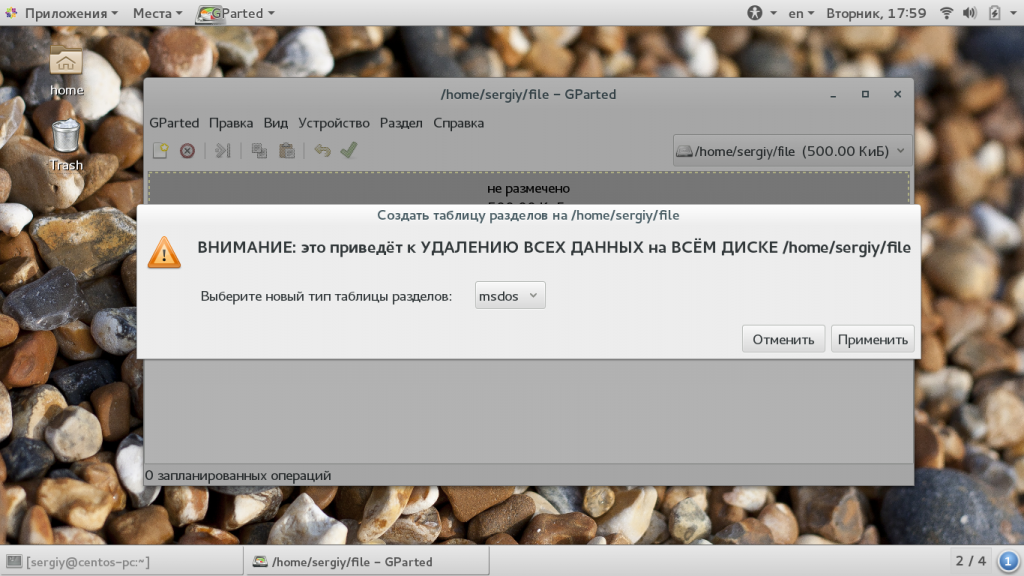
В открывшемся окне вы можете выбрать тип таблицы, программа Gparted поддерживает несколько вариантов, но самые популярные из них — это MSDOS и GPT. По умолчанию рекомендуется использовать MSDOS. Только после этого вы сможете перейти к созданию разделов.
3. Создание раздела
Чтобы создать новый раздел выберите область «Не размечено» и кликните правой кнопкой чтобы открыть контекстное меню. В этом меню выберите «Новый».
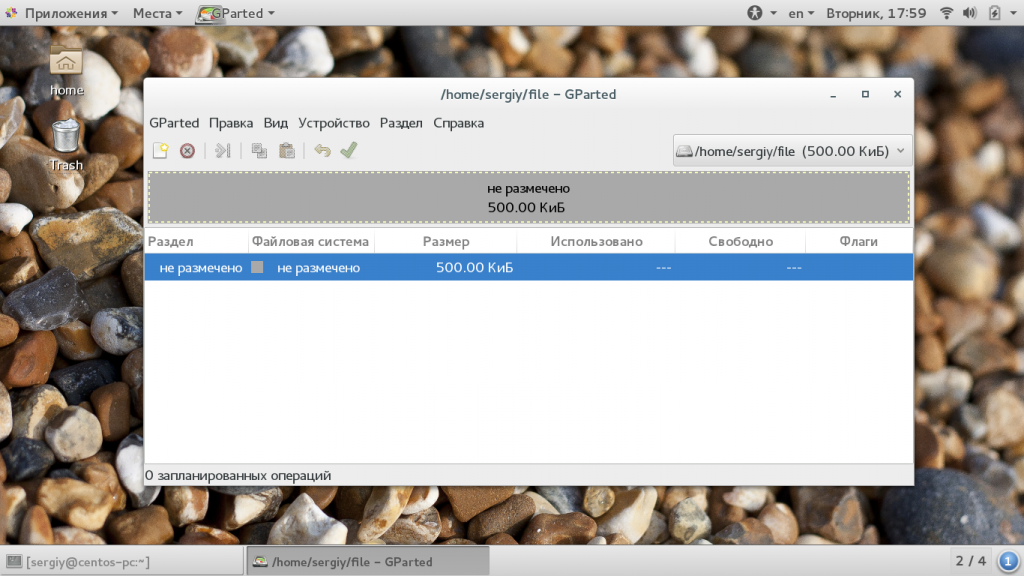
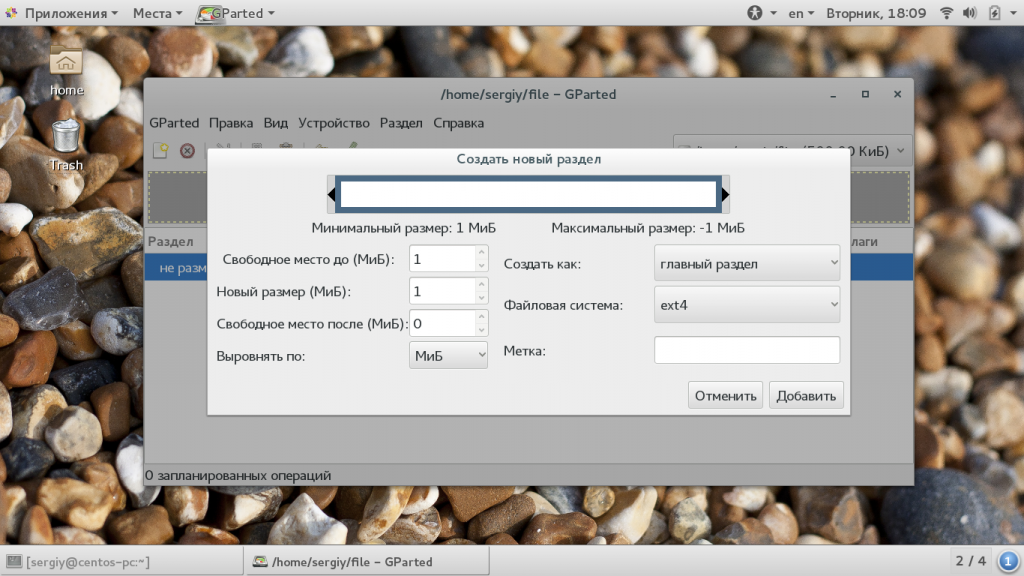
Теперь необходимо заполнить информацию о будущем разделе. В левой стороне вы можете тонко настроить расположение раздела от начала или конца свободного пространства и указать размер. С правой стороны можно выбрать файловую систему, тип раздела (первичный/вторичный) и метку. В таблице разделов MSDOS может быть только четыре первичных раздела, все остальные логические. Что касается GPT, то здесь таких ограничений нет.
4. Изменение раздела
Для изменения раздела откройте контекстное меню для этого раздела и выберите пункт «Изменить или переместить раздел». Здесь можно только изменить размер Gparted:
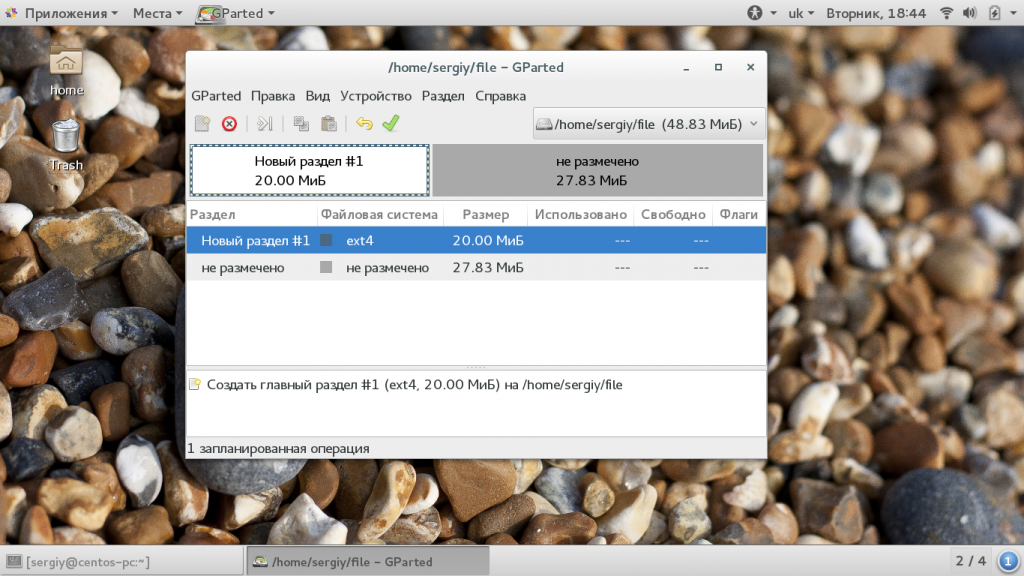
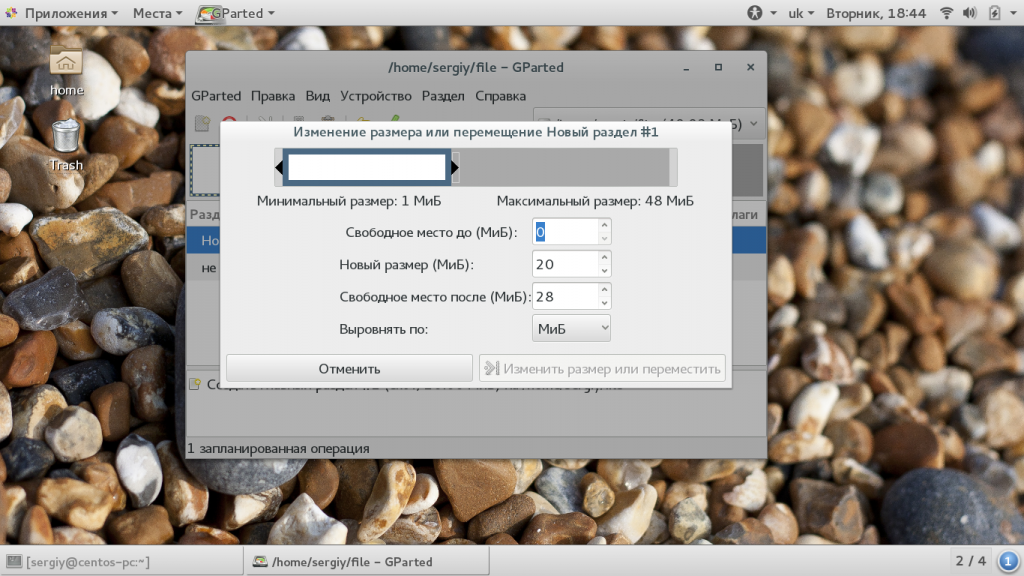
Вы можете указать новый размер раздела или выбрать его с помощью ползунка. В зависимости от выбранного действия и способа переноса, эта операция может занять довольно много времени. Если же вы захотите изменить файловую систему, то для этого нужно использовать пункт контекстного меню «Форматировать в».
5. Удалить раздел
Чтобы удалить раздел достаточно открыть контекстное меню и выбрать «Удалить раздел».
7. Применение изменений
Как вы могли заметить, все действия выполняются мгновенно, но на самом деле они не применяются к реальному диску. Программа только записывает что нужно сделать. Чтобы применить изменения вам нужно нажать на инструмент с зеленой галочкой. Также можно пойти другим путем и открыть меню «Правка» -> «Применить все операции». Затем нужно подтвердить что вы уверены, в том что делаете, поскольку это может вызвать потерю данных:

Работа утилиты может занять довольно длительное время. Теперь вы знаете как разбить диск gparted.
8. Управление флагами
Кроме основных параметров, разделы могут иметь флаги, которые будут указывать на их особое состояние, например, на то, что это загрузочный раздел или раздел lvm. Для того чтобы установить флаг для раздела вам нужно сначала применить изменения. Затем выберите в контекстном меню пункт «Управление флагами». В открывшемся окне вы можете отметить галочкой флаги, которые нужно установить, например, boot.
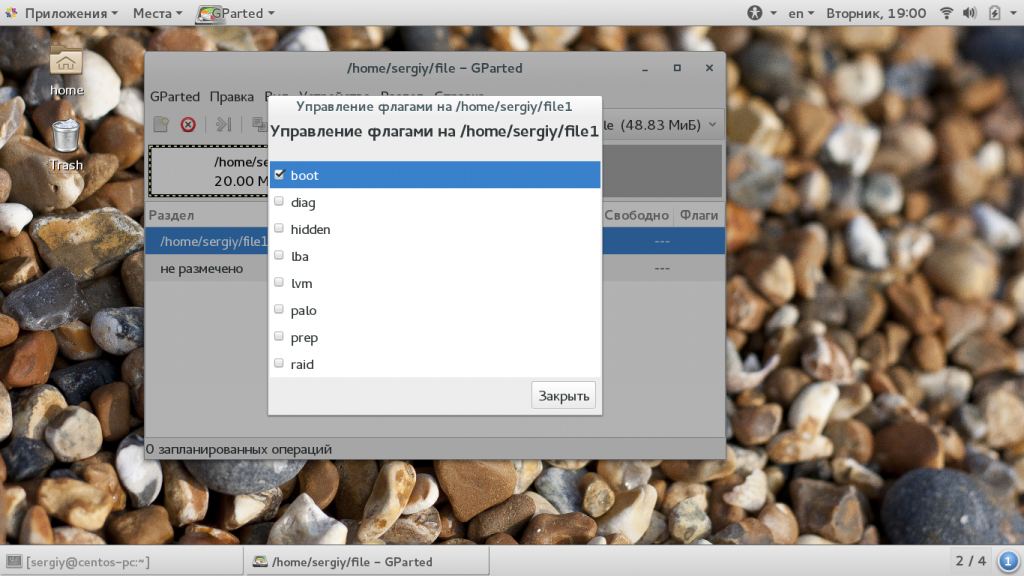
В этом случае уже нет необходимости применять изменения. Флаг будет установлен сразу же.
Выводы
В этой статье мы рассмотрели как пользоваться Gparted linux для разметки диска и управления разделами. Хотя на первый взгляд может показаться, что это очень сложная и опасная затея, на самом деле все довольно просто. Надеюсь эта инструкция Gparted была вам полезной. Если у вас остались вопросы, спрашивайте в комментариях!
Источник: losst.pro
GParted
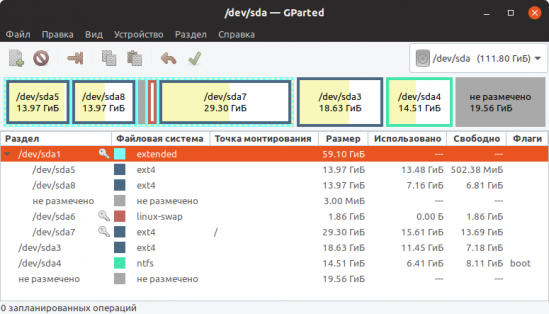
GParted — программа для управления дисками в Linux. Позволяет выполнять все необходимые операции над разделами дисков.
Возможности программы
GParted обладает всеми необходимыми возможностями для работы с разделами дисков:
- Создание.
- Удаление.
- Изменение размера.
- Форматирование.
- Монтирование.
- Управление флагами.
- Проверка на ошибки.
- Изменение UUID
- Создание таблицы разделов.
- Поддержка большого количества файловых систем.
Название
GParted — GNOME Partition Editor.
Установка
Установка в Ubuntu (LinuxMint)
sudo apt install gparted
Установка в ArchLinux (Manjaro)
sudo pacman -S gparted
Установка в ArchLinux из AUR
git clone https://aur.archlinux.org/gparted-git.git cd gparted-git makepkg -sri
Установка в Fedora
sudo dnf install gparted
Установка в openSuse
sudo zypper install gparted
Установка в Gentoo
sudo emerge -a sys-block/gparted
Разработка

Open Source (открыт)
Источник: pingvinus.ru
Редактор разделов GParted
GParted (Gnome Partition Editor) — это бесплатная программа редактор дисков для работы с физическими дисками и управления разделами на них. Можно использовать как с загрузочного live cd (usb устройств) так и установив программу в систему. Обладает полным функционалом для работы с дисковой подсистемой компьютера.
Возможности GParted
- Создание нового диска.
- Создание таблицы разделов. Поддержка большого количества файловых систем. NTFS, FAT32, FAT16, ext2, ext3, ext4, NILFS, ReiserFS, hfs, и т.д.
- Изменение размера.
- Форматирование.
- Монтирование.
- Управление флагами.
- Проверка на ошибки.
- Изменение UUID (universally unique identifier «универсальный уникальный идентификатор»)
- Удаление разделов.
При работе с дисковой системой компьютера всегда есть риск потери данных! Поэтому по возможности сделайте резервную копию важной информации!
Установка GParted в Linux
Программа для разбивки жесткого диска на русском языке Gparted устанавливается с помощью терминала командой:
В дистрибутивах основанных на Debian (LinuxMint)
sudo apt install gparted
В дистрибутивах ArchLinux (Manjaro);
sudo pacman — S gparted
Либо с помощью графических утилит. Подробно об установке программ я писал в статье — Установка программ в Debian.
Интерфейс
Запуск программы осуществляется с помощью меню из раздела «Системные», Редактор разделов Gparted. Либо с помощью терминала командой:
Перед стартом потребуется указать пароль администратора или пользователя входящего в группу sudo.

Рассмотрим основные компоненты окна:
- Панель меню.
- Панель инструментов.
- Список устройств. Выбор диска.
- Графическое отображение.
- Список разделов диска.
- Запланированные операции.
Большинство операций доступно по правому клику мышкой но я не буду дублировать этот момент. Поэтому просто имейте ввиду такой вариант и пробуйте самостоятельно.
Создание новой таблицы разделов

Для того, чтобы создать таблицу на новом диске выберите его в списке устройств.
Затем в меню кликните по «Устройство» и выберите «Создать таблицу разделов». Откроется окно с предупреждением и выбором типа таблицы. Для дисков размер которых менее 2 Тбайт по умолчанию установлен msdos (ms-dos) и gpt для дисков более 2 Тбайт.
Ограничения msdos:
- Максимум — 4 главных раздела.
- Максимум — 3 главных раздела и 1 расширенный раздел. Расширенный раздел может содержать несколько логических разделов.
- Максимальный размер раздела — 2 Тбайта с размером сектора 512 байт.
С помощью кнопки «Выберите тип новой таблицы разделов:» можно применить другой из доступных вариантов:

Нажмите кнопку «Применять» для подтверждения.
Создание нового раздела

После того как таблица создана нужно создать раздел. Для этого в меню выберите «Раздел» и «Новый». Откроется окно создания нового раздела.
В моем примере я создам один раздел с типом таблицы msdos и файловой системой ext4. Имя раздела доступно только для типа таблицы gpt (если нужно изменить тип диска смотрите предыдущий раздел).
Метку использовать не обязательно поэтому можно ничего не указывать или задавайте любую на ваше усмотрение. После того как все настроили нажмите кнопку «Добавить». Задание будет поставлено в очередь.

Чтобы применить все задания нажмите зелёную кнопку на панели инструментов или в меню выберите пункт «Правка», «Применить все операции».

После выполнения нажмите кнопку «Закрыть».
Изменение размера раздела диска
Все основные операции проделаны по добавлению нового диска и можно пользоваться. Теперь давайте рассмотрим вариант, что есть необходимость разделить диск на разделы или увеличить или уменьшить размер текущих дисков.
Например, одну часть отвести для хранения документов а другую для загрузки музыки. Для этого выделите раздел мышью и выберите в меню «Раздел» опцию «Изменить размер или переместить».

Откроется окно в котором можно гибко настроить конфигурацию:
- Свободное место до — если нужно указать сколько выделить пространства перед диском
- Новый размер — укажите какого объёма хотите создать новый диск
- Свободное место после
- Выровнять по
Можно в ручную задать разер в поле «Новый размер» а можно с помощью мыши передвинуть ползунок на графической схеме потянув за край.

После того как определились с размером нажмите кнопку «Изменить размер или переместить». Будет показана новая разметка диска.

Для не размеченной области создайте новый диск, как описывалось выше.
Форматирование
Чтобы форматировать устройства (жесткие диски hdd, ssd, флешки) и разделы используйте меню «Раздел» пункт «Форматировать в» и выберите файловую систему.
Для примера изменю файловую систему ntfs на ext4.

после применения изменений раздел будет в ext4.
Просмотр информации о дисках и разделах
Чтобы посмотреть подробную информацию о диске откройте меню «Вид» и пункт «Информация об устройстве».

Для просмотра информации о разделах на диске кликните правым кликом по нужному разделу и выберите в контекстном меню — «Информация».

Так вы сможете увидеть всю доступную информацию.
Копирование раздела
В Gparted можно просто перенести один раздел на другой с помощью функции копирования. Для примера я скопирую раздел sdb1 диска sdb на другой диск, sdc, большего объёма.
Сначала выделим раздел который буду переносить. Затем заходим в меню «Раздел» и выбираем пункт «Копировать».

Теперь переходим с помощью меню «Файл» или кнопки на панели на диск sdc. Опять открываем в меню «Раздел» и нажимаем пункт «Вставить»

Откроется окно в котором можно сразу указать максимальный размер, чтобы диск был занят весь если такое требуется либо указать нужный объем если хотим разделить диск.

Я указал максимальное значение. После того как выберите нужные параметры нажмите кнопку «Вставить». Начнется процесс копирования.
После того как процедура завершится нужно поменять UUID (Universal Unique Identifier — уникальный идентификатор устройства). Это нужно сделать, чтобы не было «глюков» в дальнейшей работе если планируете использовать оба диска.

После копирования у обоих дисков UUID будет одинаковый. Чтобы сменить UUID откройте в меню «Раздел» и выберите пункт «Новый UUID».
После применения значение изменится на другое и работа этих дисков в одной системе не должна вызвать трудностей связанных с одинаковым номером.
Удаление раздела

Если раздел перестал быть нужным и вы хотите удалить его то выберите этот раздел. Откройте меню «Раздел» и нажмите «Удалить».
Отмена и применение изменений
Все действия которые вы делаете записываются в отложенные операции и не применяются сразу. Это сделано для того, чтобы снизить риск случайного удаления важной информации и возможности отменить неверные действия.

Список запланированных действий выводится ниже информации о разделах.
Если вы допустили какую-то ошибку последовательно отменить действия можно в меню «Правка», «Отменить последнюю операцию».
Либо, если хотите отменить весь список, то нажмите — «Очистить список операций»

Если вы убедились в том, что все сделали правильно то переходите в пункт меню «Правка» и выберите опцию «Применить все операции», либо нажмите зелёную галку на панели инструментов.
Откроется окно с предупреждением и если вы убедились, что важные данные не будут потеряны нажмите кнопку «Применить».
Управление флагами
Для того, чтобы назначить нужный флаг для диска нужно выбрать диск и открыв меню «Раздел» выбрать функцию «Управление флагами».

Откроется диалоговое окно в котором будут отображены все доступные флаги. В примере на скриншоте отображен загрузочный диск efi с флагами boot и esp.
Если хотите установить дополнительный или убрать существующий то поставьте отметку напротив нужного и он автоматически применится без необходимости применения через меню.
GParted Live cd работа с помощью загрузочного диска
Работа с дисками в Gparted возможна в режиме Live CD с загрузочного диска, usb или cd-диска. Это наиболее популярный вариант так как для работы в таком режиме не обязательна даже установленная операционная система. Загрузились с любого носителя и распределяйте пространство по своему усмотрению хоть для windows хоть для GNU Linux.
Для работы в портативном варианте первое, что необходимо сделать это скачать iso образ gparted live cd с официального сайта.
Теперь создайте загрузочную флешку. Как это сделать я писал в статье — Как создать загрузочную флешку в Linux и Ventoy программа для создания мультизагрузочной флешки выбирайте любой способ.

Теперь загрузитесь с вашей флешки.
Оставьте первый пункт и нажмите клавишу «Enter».

В следующем диалоге тоже оставьте по умолчанию пункт «Don`t touch keymap».
Также нажмите «Enter».

Далее будет преложен выбор языка. Если хотите интерфейс на Русском языке то укажите соответствующую цифру, в моем случае это 24.
Нажимайте «Enter».

Далее ничего не меняйте и оставьте по умолчанию пункт «Continue to start X to use GParted automatically». Чтобы запуск был в графическом режиме.
Нажмите «Enter» и дождитесь загрузки.
Откроется GParted с традиционным интерфейсом и полным функционалом рассмотренным выше в этой статье. Плюс есть дополнительные опции для настройки самой рабочей среды.
Кнопки управления:
- Exit — выход.
- Screenshot — создание скриншотов.
- Terminal — запуск терминала.
- GParted — запуск GParted если вы его закрыли.
- Screen Resolution — настройка разрешения экрана.
- Web Browser — веб-бразуер если понадобится доступ к сайту.
- Network config — настройка параметров сети.
После того как закончите манипуляции с дисками дважды кликните по кнопке «Exit». Откроется меню с вариантами завершения работы:
- Reboot — перезагрузка.
- Shutdown — выключение.
- Logout — перезагрузит сессию.

Если выбрали выключение или перезагрузка будет выведено сообщение с просьбой извлечь загрузочное устройство и нажать «Enter»
После этого операция будет завершена.
Резюме
На этом думаю можно завершить обзор программы GParted. В этой статья я рассказал только о самых востребованных на мой взгляд возможностях. Для основных работ с дисками и разделами этого достаточно.
Программа богата функционалом и подходит для работы как новичкам так и профессионалам но в любом случае будьте внимательны и аккуратны, чтобы не потерять важные данные.
Источник: chuzhoy007.ru
GParted
О программе
GParted — бесплатная загрузочная программа для управления разделами дисков, с помощью которой можно создавать, форматировать и удалять разделы, изменять их размер и файловую систему, а также выполнять другие операции с разделами и дисками
Что нового
- Базовая операционная система GNU/Linux была обновлена.
- Этот выпуск основан на репозитории Debian Sid (по состоянию на 2022/Nov/03).
- Ядро Linux обновлено до версии 6.0.6-2.
- В этот выпуск включены дополнительные пакеты: vim, pv, htop, bmon, nmon,
- zutils, pigz, xz-utils, zstd, zip, unzip, colordiff, xxd, vbindiff,
- cifs-utils, smbclient, nmap, xrdp, rdesktop, usbutils, vlan, parallel.
Полезные ссылки
- Как создать диск восстановления системы для компьютера Windows 10
- Как создать полную резервную копию Windows 10. Создание образа системы и восстановление компьютера
- Как выявить неисправность оперативной памяти на компьютере с Windows 10
Подробное описание
GParted (GNOME Partition Editor) — бесплатная программа для управления разделами дисков. С её помощью можно создавать, изменять, форматировать, удалять разделы и менять их параметры. GParted поддерживает работу на компьютерах с Windows, macOS и Linux, а также поддерживает множество файловых систем, включая:
- btrfs / exfat / ext2 / ext3 / ext4 / fat16 / fat32 / hfs / hfs+ / linux-swap / lvm2 pv / nilfs2 / ntfs / reiserfs / reiser4 / udf / ufs / xfs.
С помощью GParted можно переразметить диск перед установкой операционной системы или если вам необходимо изменить системный раздел. Также, можно выполнять проверку раздела на ошибки, изменять флаги разделов и выполнять другие операции.
Программа GParted распространяется в виде загрузочного образа GParted Live, который позволяет работать с разделами независимо от операционной системы и её наличия. Дополнительно, загрузочный образ включает несколько полезных утилит, например Test Disk и Partition Image. Также, программа GParted включена в некоторые дистрибутивы Linux и аварийные загрузочные диски.
Возможности GParted:
- Создание и удаление разделов
- Изменение размера разделов
- Управление флагами разделов
- Форматирование разделов
- Поддержка 20 файловых систем
- Создание таблицы разделов
- Восстановление удалённых разделов
- Проверка разделов на ошибки
Другие программы
Macrorit Partition Expert
Бесплатная программа работы с разделами и дисками
Parted Magic
Коммерческий загрузочный диск для работы с разделами и дисками
Рекомендуем

БЕСПЛАТНО
Бесплатный антивирус для вашего ПК

БЕСПЛАТНО
Бесплатный антивирус Касперского

БЕСПЛАТНО
Бесплатная защита для Windows, Android и Mac

БЕСПЛАТНО
Надежная защита и оптимизация ПК

БЕСПЛАТНО
Источник: www.comss.ru
GParted для Windows

GParted — мощный и бесплатный инструмент, который предназначен для эффективного и безопасного управления разделами жесткого диска (создавать, удалять, перемещать, копировать, изменять размер и др.) без потери данных. Также программа позволяет создавать таблицы разделов (MS-DOS или GPT), включать, отключать и изменять атрибуты, выранивать разделы, восстанавливать данные с поврежденных разделов и многое другое. GParted поддерживает различные устройства хранения данных, включая жесткие диски SATA, IDE и SCSI, Flash и SSD накопители, системы RAID и т.д. Кроме того программа умеет работать со всеми размерами секторов и с наиболее распространенными файловыми системами ext2, ext3, ext4, FAT16, FAT32, HFS, HFS+, NTFS, UFS и др.
- Улучшения в работе программы.
- Исправлены ошибки.
ТОП-сегодня раздела «HDD утилиты»
CrystalDiskInfo — одно из лучших приложений для проверки состояния жестких дисков, которые.
Victoria — программа для тестирования жесткого диска. Проводит диагностику и выдает полную.
Бесплатная программа для низкоуровневого форматирования накопителей различных.
Acronis Disk Director — комплекс мощных инструментов для управления дисками и разделами. Включает в.
HP USB Disk Storage Format Tool — небольшая утилита для форматирования и создания загрузочного USB-диска.
Partition Assistant — мощное приложение для полного управления разделами жестких дисков на компьютере.
Отзывы о программе GParted
Deus про GParted 1.0.0-5 [03-08-2020]
Ребята красавчики и софт у них отменный, а это прога вообще самолет !)))
Спасибо за то что вы есть ! 😉
| | Ответить
vlmr332 про GParted 0.30.0-1 [19-01-2018]
Скачал, захожу в папку и что там? exe файл где? Хотя качал версию для винды, как мне это устанавливать? Ох этот линух галиматья
2 | 21 | Ответить
Александр в ответ vlmr332 про GParted 0.30.0-1 [06-02-2018]
Этой программы нет и не будет под Windows. Не хотите использовать линукс в дуал-буте — создавайте загрузочную флешку, гайдов на эту тему миллион плюс один.
А так, программа шикарная
7 | 6 | Ответить
Аки в ответ vlmr332 про GParted 1.0.0-3 [19-07-2020]
Качаешь образ LiveCD с сайта GParted. Устанавливаешь на флэшку (делается элементарно). Грузишься с флэшки. Редактируешь свои виндовые разделы диска.
3 | | Ответить
с нашей деревни про GParted 0.21.0-1 [30-03-2015]
Удобный инструмент для форматирования флешек.
8 | 2 | Ответить
никто в ответ с нашей деревни про GParted 0.26.1-1 [11-09-2016]
с таким объемом суперкомпьютеры форматировать
4 | 3 | Ответить
Alexander про GParted 0.17.0-1 [14-01-2014]
Работает как LiveCD с флешки или загрузочного диска. Русский язык есть. Работа крайне стабильная и надежная! С GParted вряд ли может сравнится даже платный аналог. Понимает все форматы и конвертирует один в другой!
Очень приятный и понятный интерфейс ничего лишнего. Легко устанавливается на флешку с помощью YUMI.
7 | 7 | Ответить
kde в ответ Alexander про GParted 0.25.0-3 [26-02-2016]
всё верно, всё так и действует. отлично, но проблема : как я попадаю на платныеи версии «Parted Magic». Ответ и в «WikiPedia» : БП версии только до 2013. Далее плати, или ищи «взлом» . Типа ,». «, светить сайты не стану, умному понятно . Русифицированная «GParted» на LINUX платформе — вещь отличная, особо в сочетании с «Windows» — «Acronis»(даже старьё покатит и 10-я версия, только сделай «Live_Cd» дистрибутив Acronis.
И настрой BIOS (advanced bios future /the first boot device/ отметь CD/.Всё. . Отличная комбинация ПО, для обслуживания HDD, SSD и гибридов. И из винды и из линукса. А в комбинации их — функционал ещё шире.
3 | 3 | Ответить
из деревни про GParted 0.17.0-1 [16-12-2013]
Простой, удобный, мощный и бесплатный инструмент
7 | 2 | Ответить
Источник: www.softportal.com


